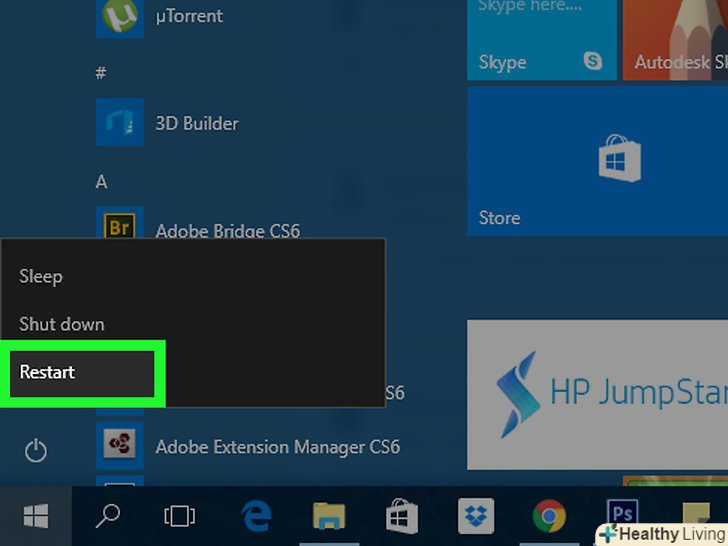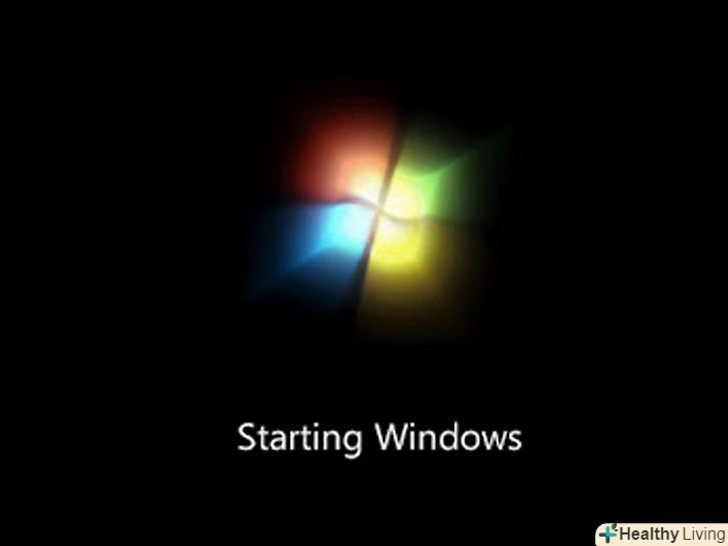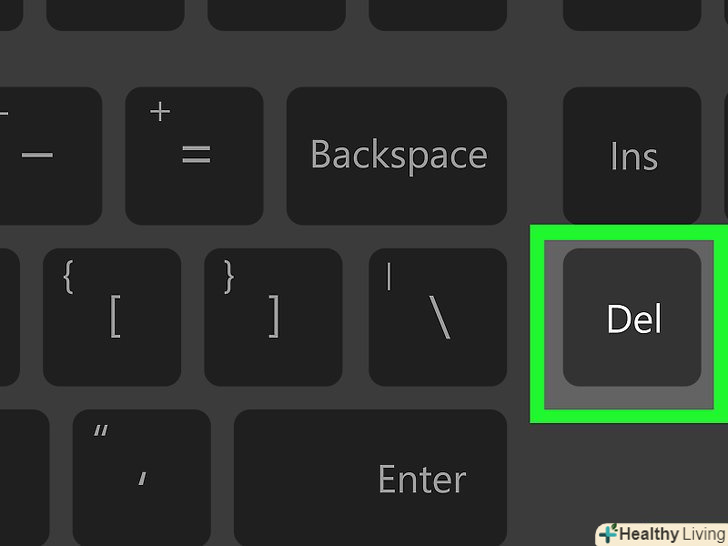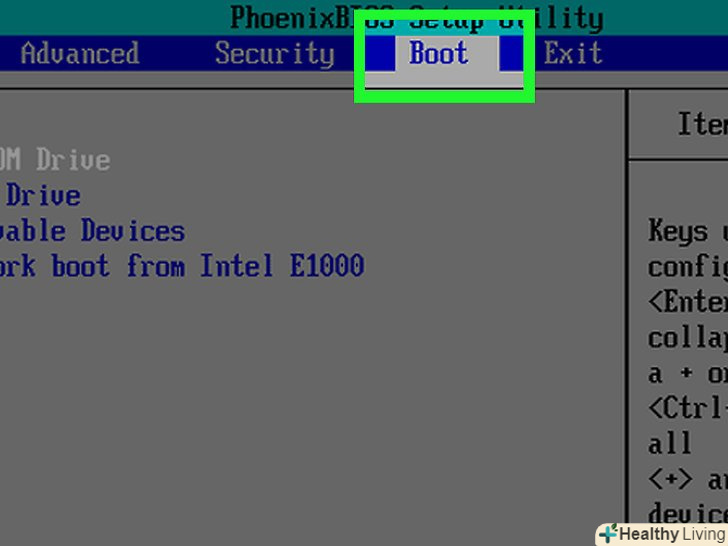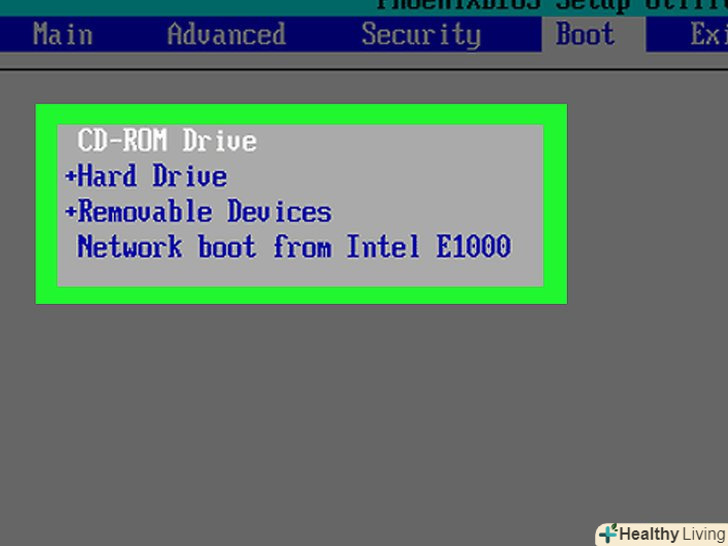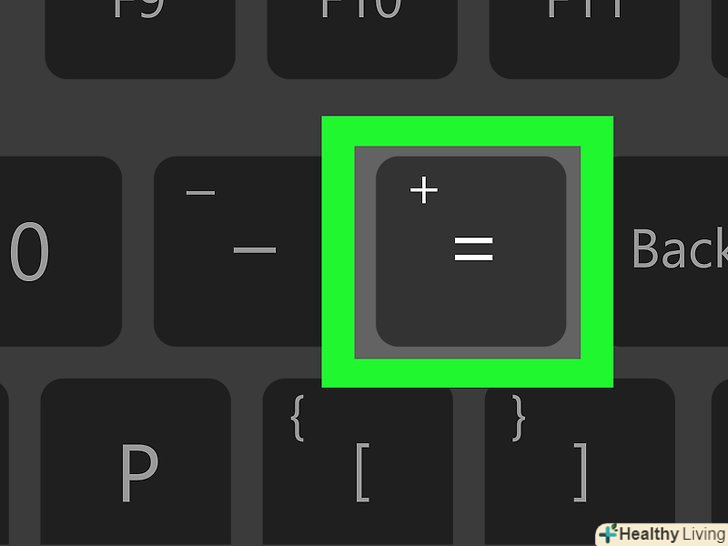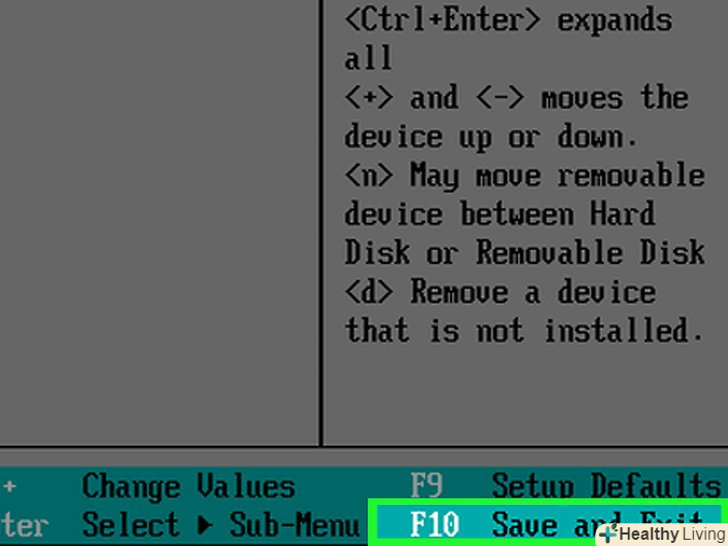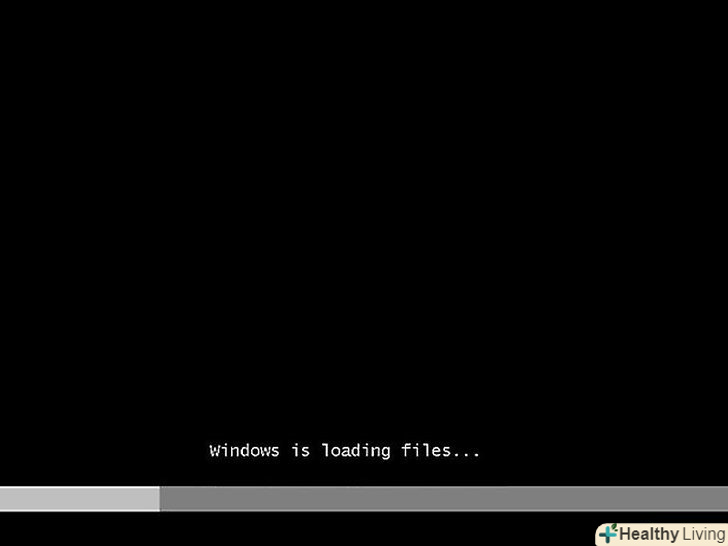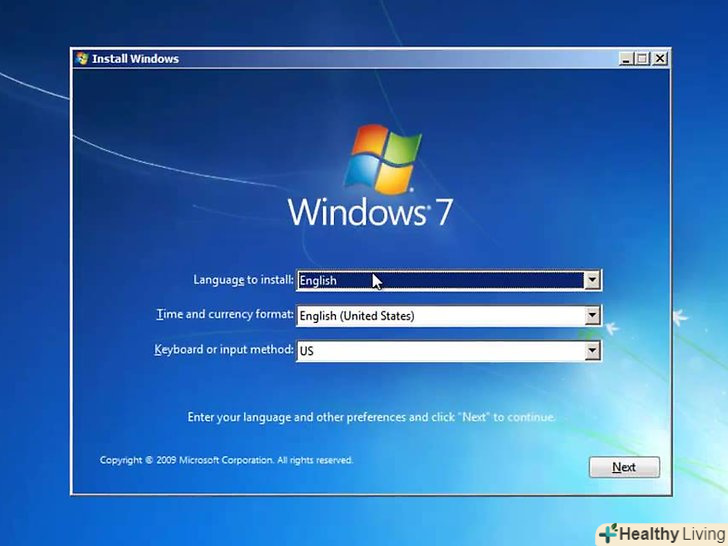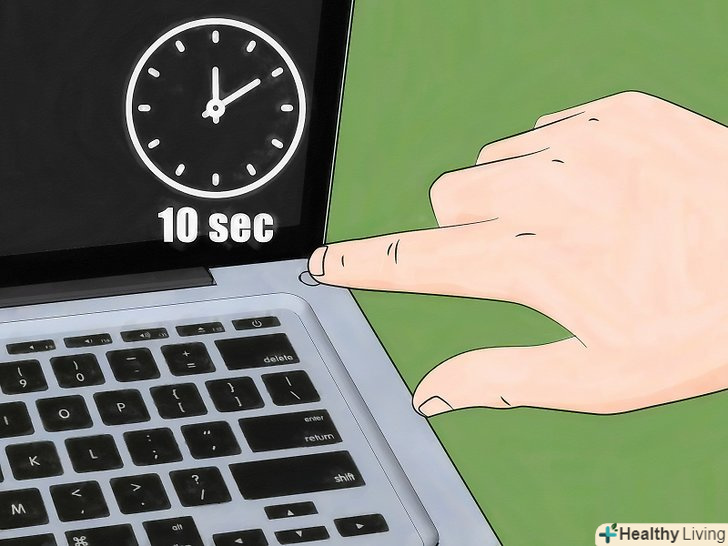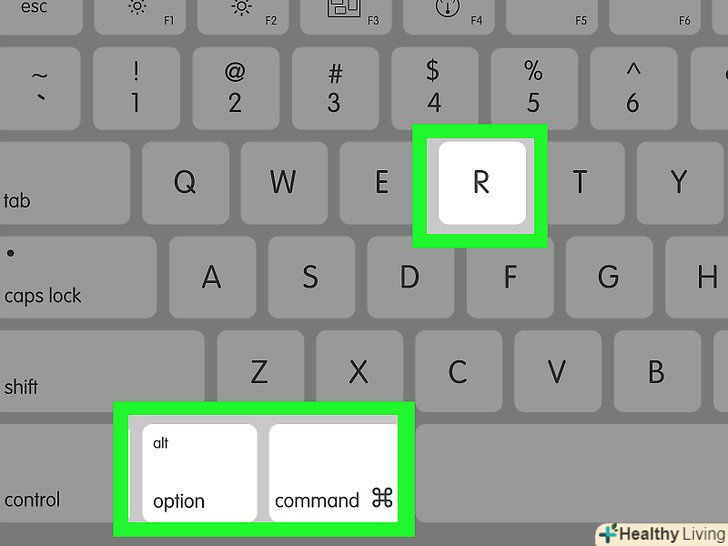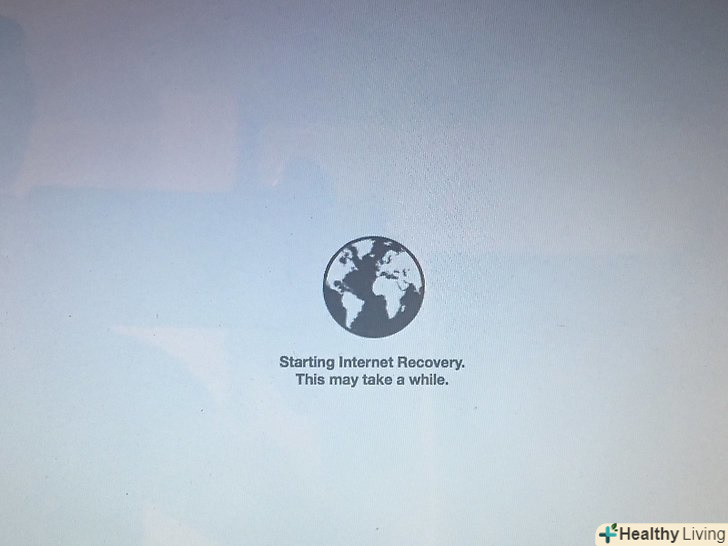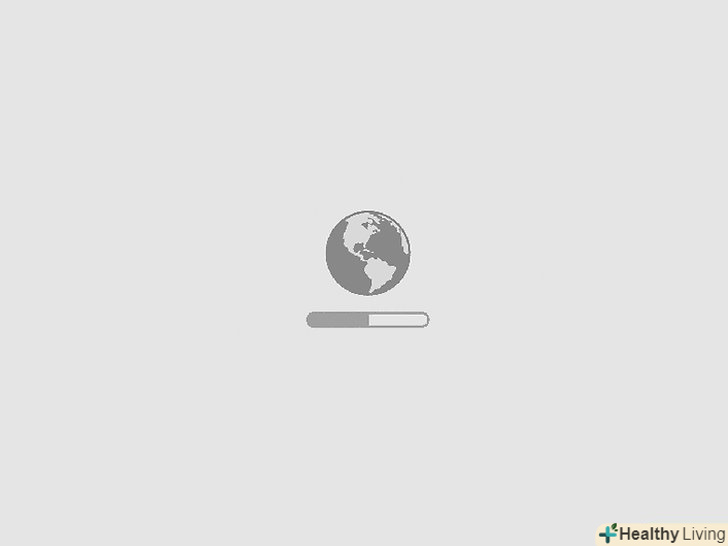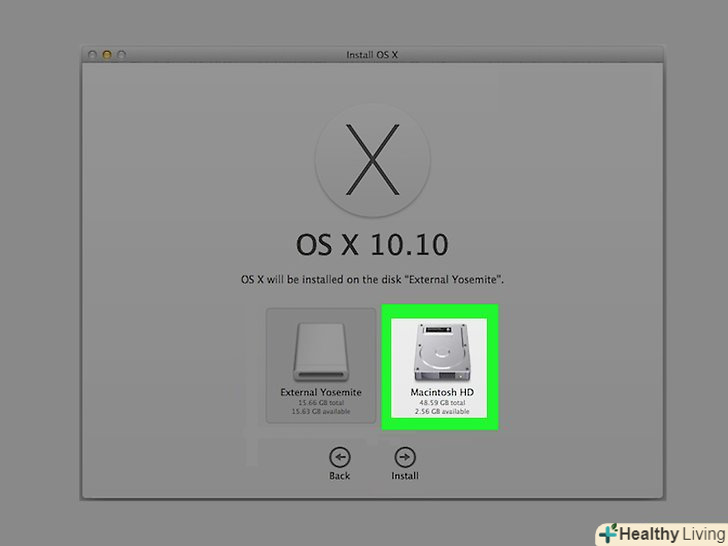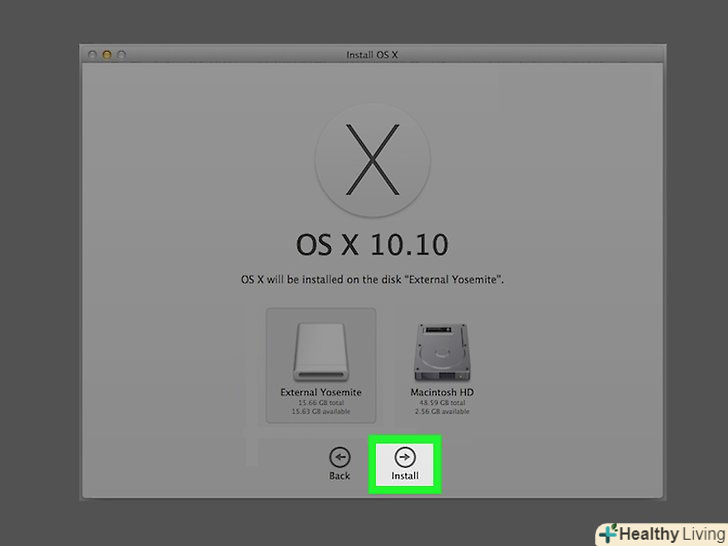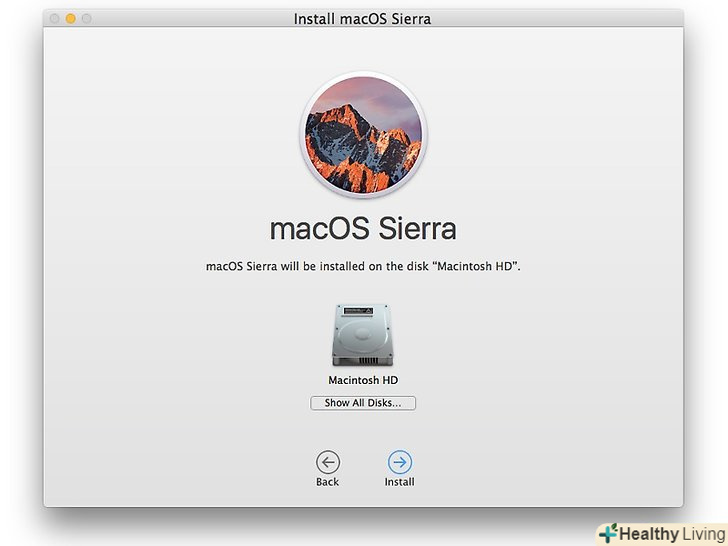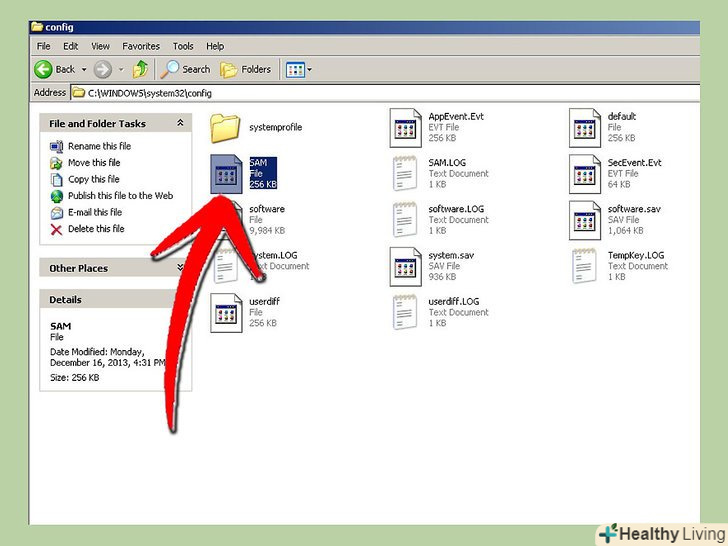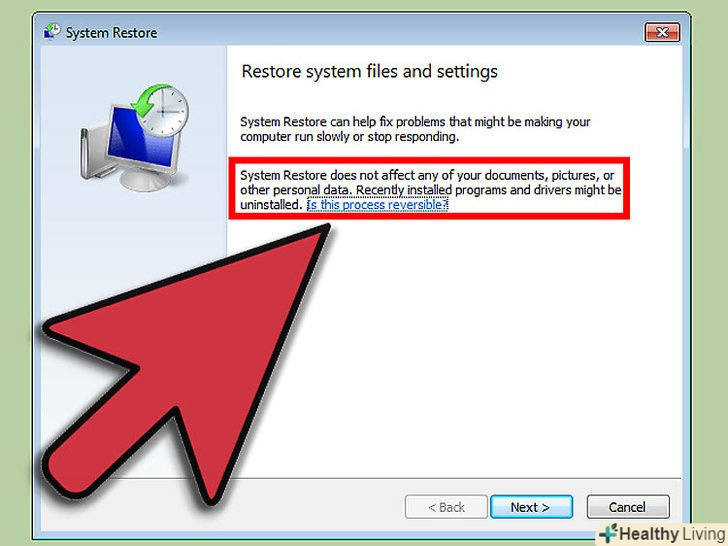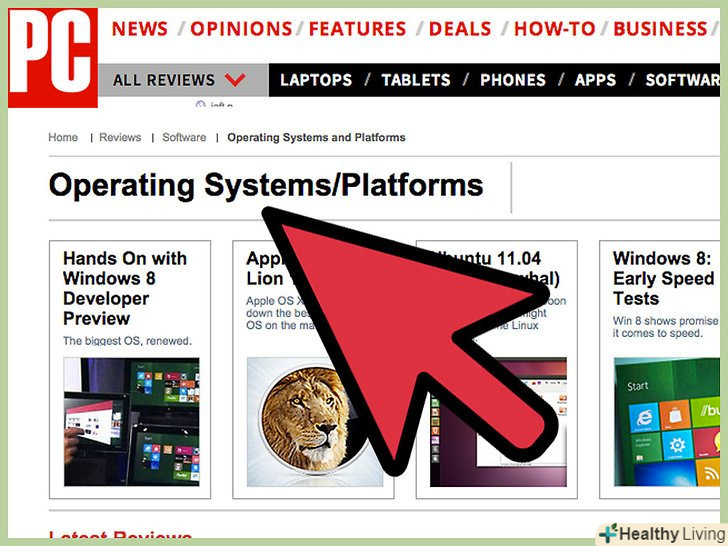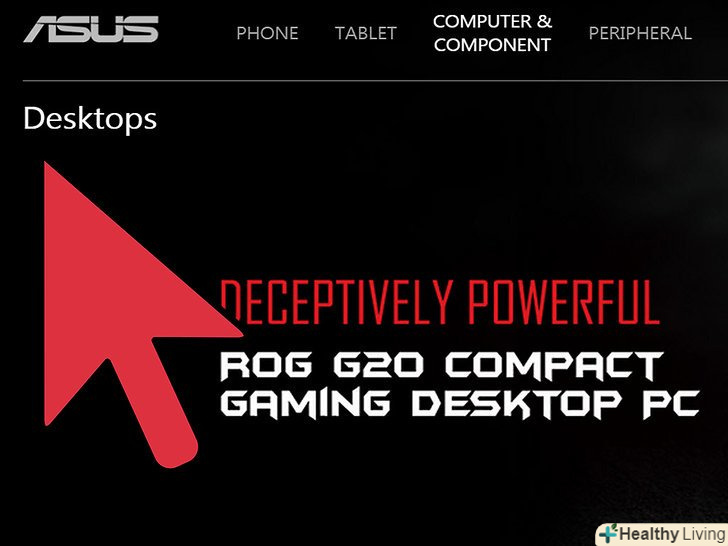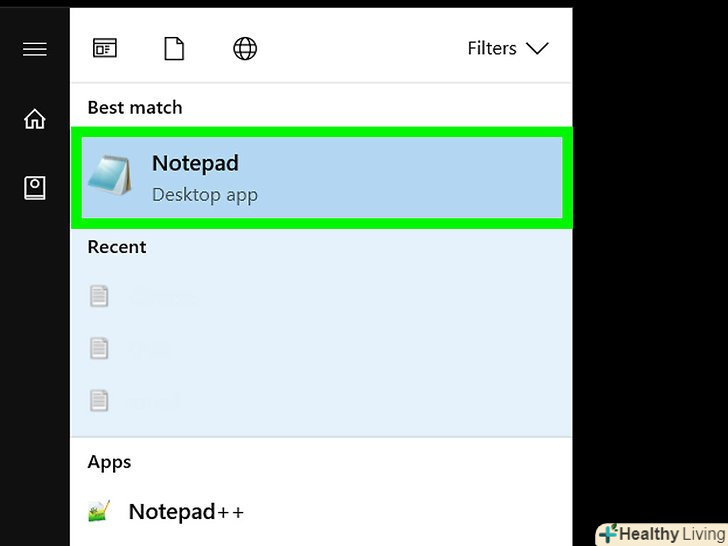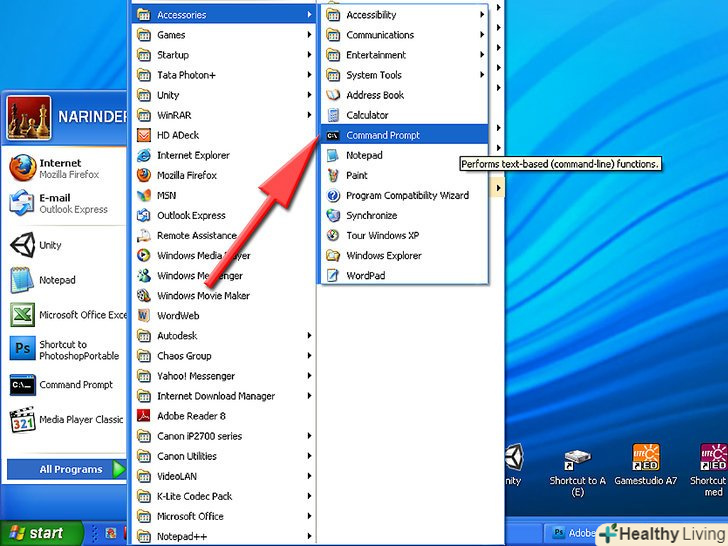З цієї статті ви дізнаєтеся, як встановити операційну систему на новому комп'ютері. Щоб встановити Windows, вставте інсталяційний диск або USB-накопичувач з операційною системою, а потім завантажте комп'ютер з диска / накопичувача. Комп'ютери Mac поставляються з встановленою операційною системою, але її можна перевстановити в режимі відновлення на чистий жорсткий диск.
Кроки
Метод1 З 2:
Windows
Метод1 З 2:
 Вставте інсталяційний диск або накопичувач.щоб встановити Windows, знадобиться інсталяційний DVD-диск або USB-флеш-накопичувач з операційною системою. Вставте диск або накопичувач в комп'ютер. Якщо у вас немає потрібної версії операційної системи, скачайте її:
Вставте інсталяційний диск або накопичувач.щоб встановити Windows, знадобиться інсталяційний DVD-диск або USB-флеш-накопичувач з операційною системою. Вставте диск або накопичувач в комп'ютер. Якщо у вас немає потрібної версії операційної системи, скачайте її: Перезавантажте комп'ютер. Натисніть і утримуйте кнопку живлення комп'ютера, щоб вимкнути його, зачекайте кілька секунд, а потім знову натисніть кнопку живлення, щоб включити комп'ютер.
Перезавантажте комп'ютер. Натисніть і утримуйте кнопку живлення комп'ютера, щоб вимкнути його, зачекайте кілька секунд, а потім знову натисніть кнопку живлення, щоб включити комп'ютер. Зачекайте, поки з'явиться екран запуску комп'ютера.тепер потрібно швидко натиснути клавішу для входу в BIOS.
Зачекайте, поки з'явиться екран запуску комп'ютера.тепер потрібно швидко натиснути клавішу для входу в BIOS.- Краще натиснути клавішу, як тільки комп'ютер почне завантажуватися.
 Натисніть і утримуйтеDel або F2, щоб увійти в BIOS. майте на увазі, що клавіша може бути іншою — в цьому випадку натисніть відповідну клавішу. Відкриється BIOS, в якому потрібно вказати основне завантажувальний пристрій.
Натисніть і утримуйтеDel або F2, щоб увійти в BIOS. майте на увазі, що клавіша може бути іншою — в цьому випадку натисніть відповідну клавішу. Відкриється BIOS, в якому потрібно вказати основне завантажувальний пристрій.- Як правило, щоб увійти в BIOS, потрібно кілька разів натиснути одну з F-клавіш. Вони знаходяться у верхній частині клавіатури; в деяких випадках (як правило, на ноутбуках) потрібно утримувати клавішуFn і натискати відповідну F-клавішу.
- Почитайте інструкцію (паперову або онлайн) до комп'ютера або материнської плати, щоб з'ясувати клавішу для входу в BIOS.
 Знайдіть розділ " Boot Order "(порядок завантаження).зазвичай він знаходиться на головній сторінці BIOS; якщо ні, за допомогою клавіш зі стрілками перейдіть на вкладку "Boot «(завантаження) або» Advanced" (додатково).
Знайдіть розділ " Boot Order "(порядок завантаження).зазвичай він знаходиться на головній сторінці BIOS; якщо ні, за допомогою клавіш зі стрілками перейдіть на вкладку "Boot «(завантаження) або» Advanced" (додатково).- Назва розділу "порядок завантаження" залежить від версії BIOS. Якщо вам не вдається знайти цей розділ, почитайте інструкцію (паперову або онлайн) до комп'ютера або материнської плати, щоб з'ясувати, як працювати з BIOS.
 Виберіть основний завантажувальний пристрій.тут потрібно вибрати або DVD-диск, або USB-накопичувач.
Виберіть основний завантажувальний пристрій.тут потрібно вибрати або DVD-диск, або USB-накопичувач.- Опція DVD-приводу зазвичай називається "CD-ROM«, а опція USB-накопичувача — » Removable Devices" (знімні пристрої).
 Перемістіть вибраний пристрій до початку списку.для цього натискайте на » + " до тих пір, поки вибраний пристрій не переміститься в початок списку «Порядок завантаження».
Перемістіть вибраний пристрій до початку списку.для цього натискайте на » + " до тих пір, поки вибраний пристрій не переміститься в початок списку «Порядок завантаження».- Щоб з'ясувати, яку клавішу натиснути, подивіться на список клавіш і їх функціональність в правому нижньому кутку сторінки BIOS.
 Збережіть налаштування і вийдіть з BIOS. натисніть на клавішу з функцією " Save and Exit "(Зберегти і вийти). Щоб з'ясувати, яку клавішу натиснути, Дивіться список клавіш в правому нижньому кутку екрану.
Збережіть налаштування і вийдіть з BIOS. натисніть на клавішу з функцією " Save and Exit "(Зберегти і вийти). Щоб з'ясувати, яку клавішу натиснути, Дивіться список клавіш в правому нижньому кутку екрану.- Можливо, вам доведеться підтвердити своє рішення — виберіть «Yes» (так) і натисніть↵ Enter.
 Перезавантажте комп'ютер.він завантажиться з DVD-диска або USB-накопичувача і почнеться установка операційної системи.
Перезавантажте комп'ютер.він завантажиться з DVD-диска або USB-накопичувача і почнеться установка операційної системи. Дотримуйтесь інструкцій на екрані, щоб встановити систему.вони залежать від версії Windows.
Дотримуйтесь інструкцій на екрані, щоб встановити систему.вони залежать від версії Windows.
Метод2 З 2:
Mac OS X
Метод2 З 2:
 Перезавантажте комп'ютер. Натисніть і утримуйте кнопку живлення комп'ютера, щоб вимкнути його, зачекайте кілька секунд, а потім знову натисніть кнопку живлення, щоб включити комп'ютер.
Перезавантажте комп'ютер. Натисніть і утримуйте кнопку живлення комп'ютера, щоб вимкнути його, зачекайте кілька секунд, а потім знову натисніть кнопку живлення, щоб включити комп'ютер.- Якщо комп'ютер вже вимкнений, просто натисніть кнопку живлення, щоб включити його.
- Цей метод має на увазі, що комп'ютер підключений до Інтернету.
 Натисніть і утримуйте клавіші⌘ Command, ⌥ Option і R.зробіть це до того, як почуєте сигнал запуску комп'ютера.
Натисніть і утримуйте клавіші⌘ Command, ⌥ Option і R.зробіть це до того, як почуєте сигнал запуску комп'ютера. Відпустіть клавіші, коли побачите значок у вигляді Земної кулі і напис «Starting Internet Recovery. This may take a while "(Запуск в режимі відновлення. Це займе деякий час).
Відпустіть клавіші, коли побачите значок у вигляді Земної кулі і напис «Starting Internet Recovery. This may take a while "(Запуск в режимі відновлення. Це займе деякий час).- Вам може бути запропоновано вибрати бездротову мережу і ввести пароль до мережі.
 Зачекайте, поки завантажиться операційна система Mac OS X. це може зайняти від декількох хвилин до декількох годин в залежності від швидкості вашого інтернет-з'єднання і версії операційної системи.
Зачекайте, поки завантажиться операційна система Mac OS X. це може зайняти від декількох хвилин до декількох годин в залежності від швидкості вашого інтернет-з'єднання і версії операційної системи.- Завантажиться система, яка була встановлена на комп'ютері. Наприклад, якщо на новому комп'ютері була встановлена OS X Yosemite, буде встановлена версія Yosemite.
 Виберіть диск для установки. на сторінці операційної системи клацніть по значку жорсткого диска комп'ютера, який виглядає як сірий квадрат і знаходиться посередині сторінки.
Виберіть диск для установки. на сторінці операційної системи клацніть по значку жорсткого диска комп'ютера, який виглядає як сірий квадрат і знаходиться посередині сторінки. Клацніть поInstall «встановити». ця опція знаходиться в нижньому правому куті сторінки.
Клацніть поInstall «встановити». ця опція знаходиться в нижньому правому куті сторінки. Зачекайте, поки операційна система встановиться.на це піде від декількох хвилин до декількох годин в залежності від швидкодії комп'ютера і версії операційної системи. Коли установка завершиться, комп'ютер перезавантажиться з новою операційною системою.
Зачекайте, поки операційна система встановиться.на це піде від декількох хвилин до декількох годин в залежності від швидкодії комп'ютера і версії операційної системи. Коли установка завершиться, комп'ютер перезавантажиться з новою операційною системою.
Поради
- На комп'ютер Mac можна встановити Windows 10 за допомогою Boot Camp.